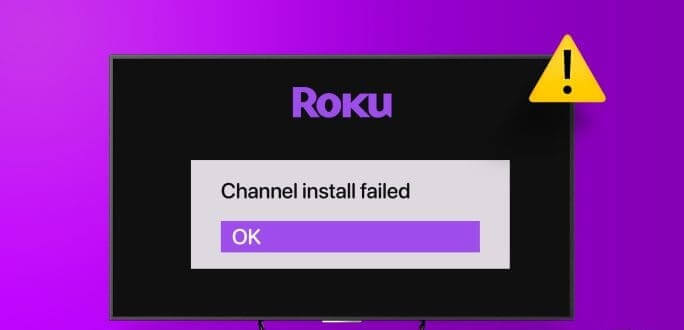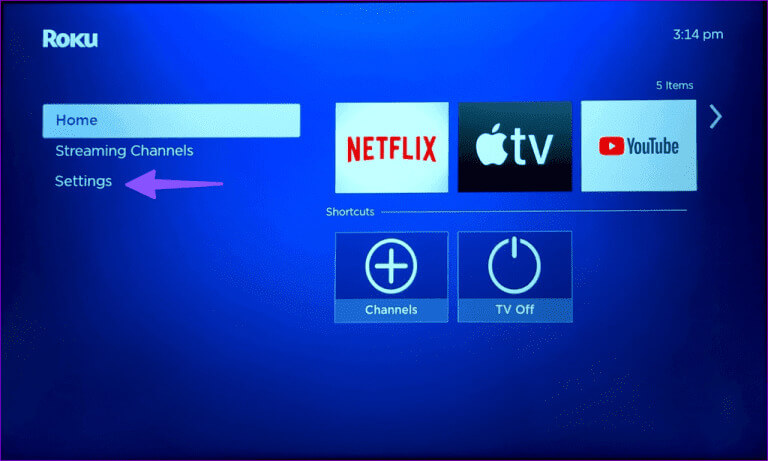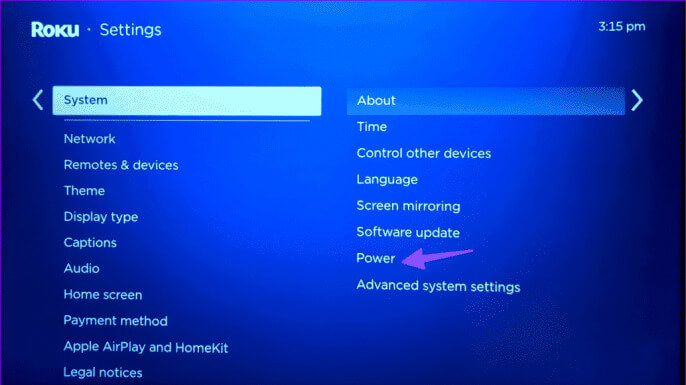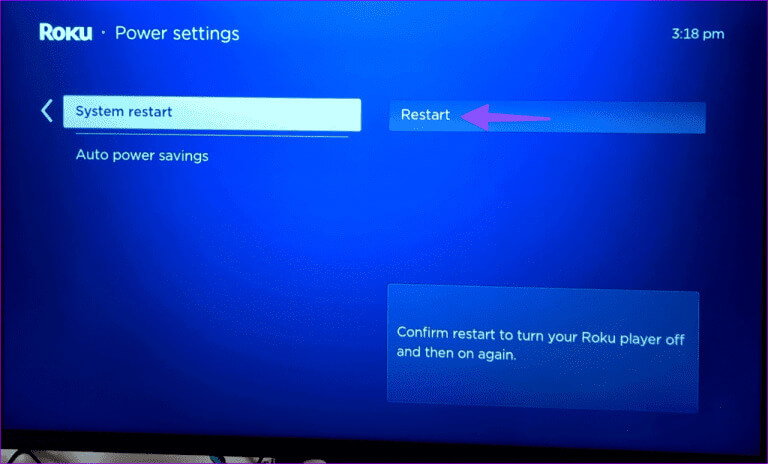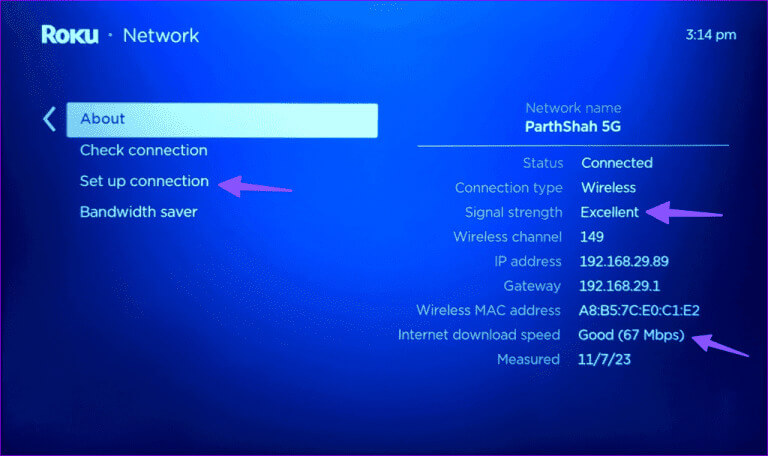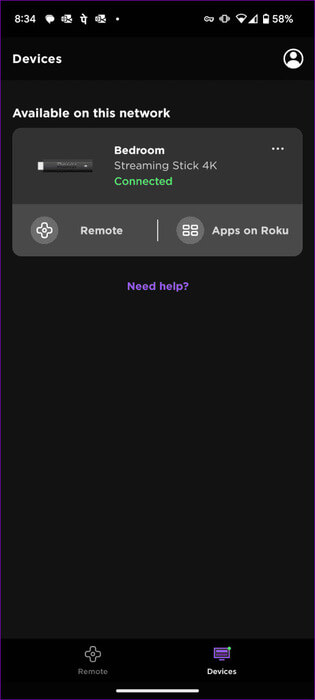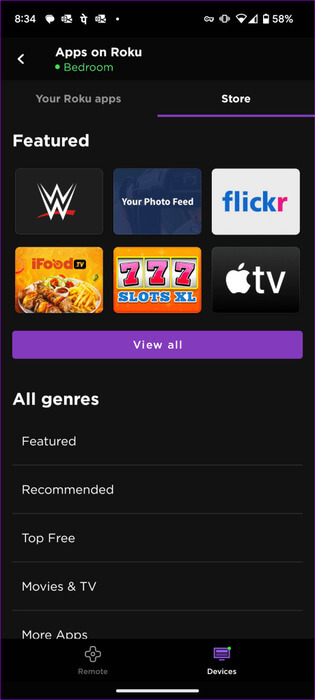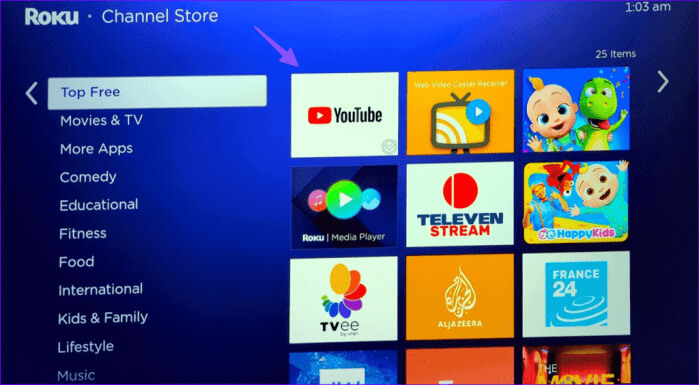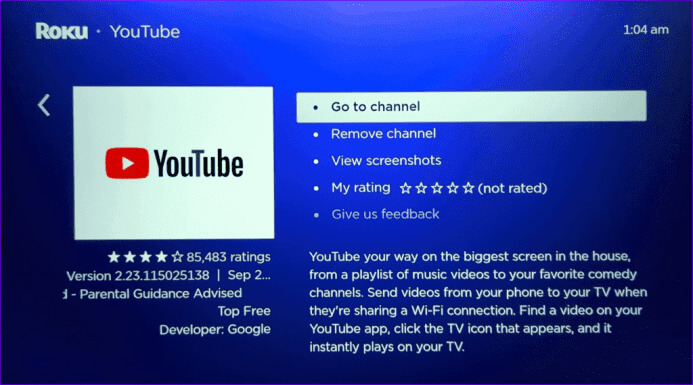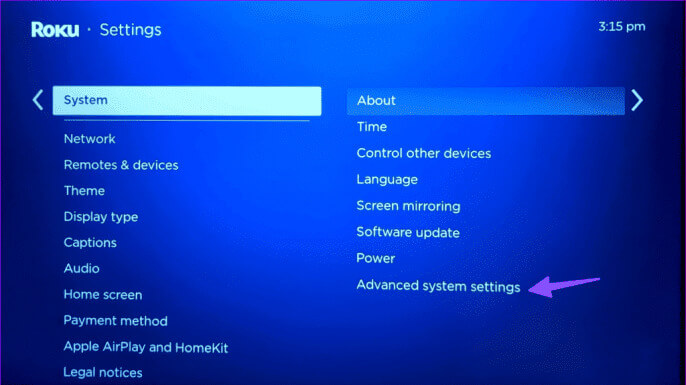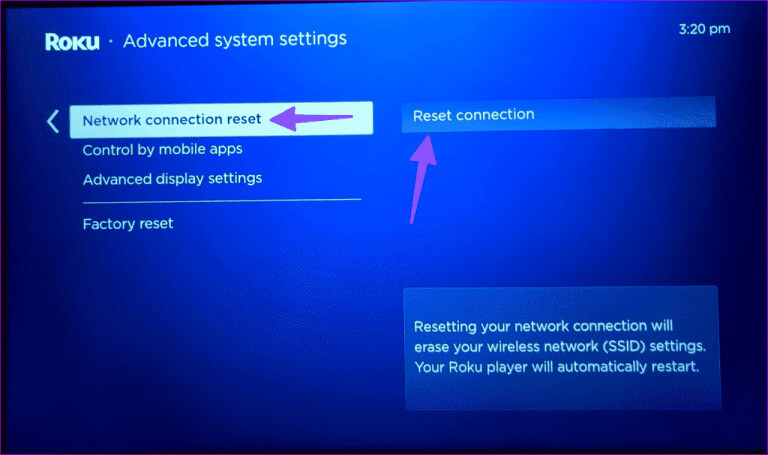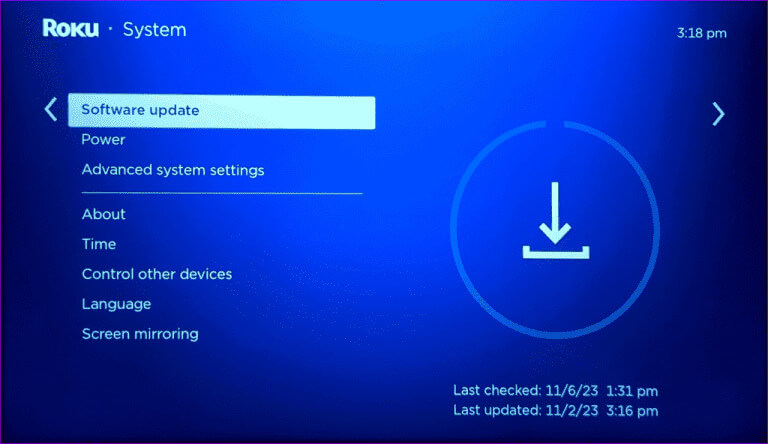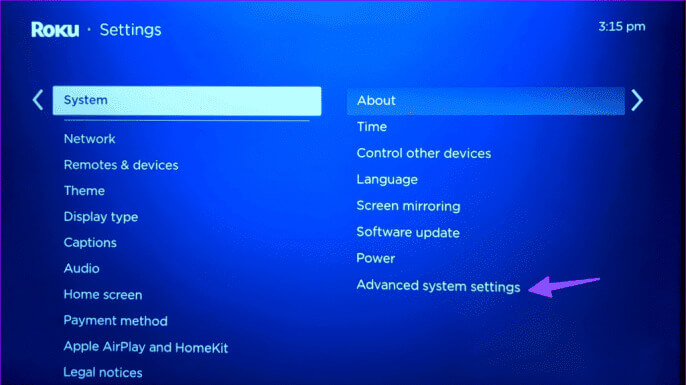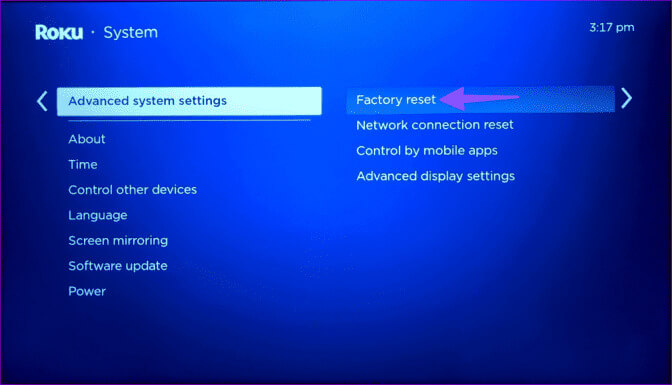Die 9 besten Möglichkeiten, das Problem zu beheben, dass Roku keine Kanäle hinzufügt
Der Roku Store bietet Tausende von Live-Streaming-Apps zum Kabelschneiden zu Hause oder im Büro. Es umfasst alle beliebten Optionen wie Netflix, Disney+, Prime Video, YouTube, Apple TV+ und mehr. Da Roku das seitliche Laden von Apps über inoffizielle Quellen nicht zulässt, bleibt der Standard-Store Ihr bevorzugter Ort für den Zugriff auf wichtige Apps. Wenn Roku keine Kanäle hinzufügt, kann dies Ihr perfektes Wochenende ruinieren.
Sie können jederzeit zu Ihrem Laptop, Tablet oder Telefon wechseln, um Ihre Lieblingsfernsehsendungen, Filme oder Sportinhalte zu streamen. Bevor Sie sich mit einem unterdurchschnittlichen Streaming-Setup zufrieden geben, verwenden Sie die folgenden Tricks, um mit dem Hinzufügen von Kanälen zu Ihrem Roku-Gerät zu beginnen.
1. Starten Sie Ihr Roku neu
Bevor Sie fortgeschrittene Tricks ausprobieren, starten Sie Ihr Roku-Gerät neu und versuchen Sie es erneut. Manchmal liegt der Fehler in der Benutzeroberfläche, sodass ein einfacher Neustart helfen kann. Hier erfahren Sie, was Sie tun müssen.
Schritt 1: Gehe zu Roku-Startseite Und wähle die Einstellungen aus der linken Seitenleiste.
Schritt 2: Scrollen Sie zu Das System und öffnen Energieliste.
3: Lokalisieren Starten Sie das System neu Und klicken Sie Starten Sie neu.
Gehen Sie nach dem Neustart Ihres Roku-Geräts zu Streaming-Kanäle und versuchen Sie, Ihrem Gerät Apps hinzuzufügen.
2. Überprüfen Sie die Netzwerkverbindung auf ROKU
Wenn Ihr Roku-Gerät einen Netzwerkfehler hat, können Sie ihm keine Kanäle hinzufügen. Sie müssen eine aktive Internetverbindung auf Ihrem Roku-Gerät bestätigen.
Schritt 1: Gehe zu Roku-Startseite Und wähle die Einstellungen aus der linken Seitenleiste.
Schritt 2: Gehe zu das Netzwerk aus der linken Seitenleiste und wählen Sie aus Überprüfen Sie die Verbindung. stattfinden Roku Mehrere Tests zur Überprüfung Ihrer Internetverbindung.
3: Gehen Sie nach Abschluss des Tests zum Menü "Um herum" und schaut vorbei Signalstärke und Internet-Download-Geschwindigkeit.
wenn es war Ihr Roku-Gerät hat immer noch Probleme mit der WLAN-VerbindungSehen Sie sich unsere Anleitung zur Fehlerbehebung an, um das Problem zu beheben.
3. Der Kanal ist geoblockt
Einige Roku-Kanäle sind geoblockt. Sie können nicht aus einer anderen Region darauf zugreifen und sie hinzufügen. Beispielsweise sind Kanäle wie YouTube TV, Hulu, Paramount+, Showtime und Mehr nur in der US-Region verfügbar.
Wenn Sie sich außerhalb der USA befinden und versuchen, auf solche Anwendungen zuzugreifen, werden weiterhin Fehler auftreten.
4. Fügen Sie Kanäle aus mobilen ROKU-Apps hinzu
Wenn Sie keine Kanäle von Ihrem Roku-Streaming-Gerät hinzufügen können, verwenden Sie die mobile App. Stellen Sie sicher, dass Ihr Telefon und Ihr Roku-Gerät mit demselben Netzwerk verbunden sind, und führen Sie die folgenden Schritte aus.
Schritt 1: Laden Sie die Roku Auf Ihrem Android- oder iPhone-Gerät. Starten Sie die App und verbinden Sie sie mit Ihrem Roku-Gerät.
Schritt 2: Klicke auf Apps auf Roku.
3: Gehe zu Registerkarte „Speichern“. und wählen Sie Kanal. Klicke auf Zusatz.
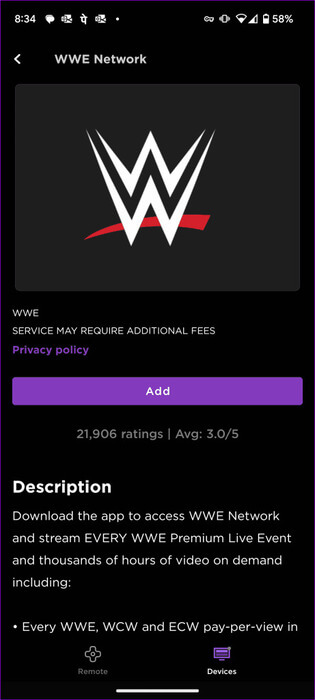
Laden Sie Roku auf das iPhone herunter
Laden Sie Roku auf Android herunter
5. Entfernen Sie unnötige Kanäle
Roku bietet keine native Möglichkeit, die Speicherkapazität Ihres Geräts zu überprüfen. Es gibt keine Möglichkeit zu bestätigen, ob auf Ihrem Roku-Gerät nur noch wenig Speicherplatz vorhanden ist oder nicht. Sie können versuchen, unnötige Kanäle von Ihrem Gerät zu entfernen und neue hinzuzufügen.
Schritt 1: Öffnen Roku nach Hause und wählen Sie Kanal.
Schritt 2: Klicken Sie auf die Schaltfläche Stern Verwenden Sie zum Öffnen Ihre Roku-Fernbedienung Optionsmenü.
3: Lokalisieren Entfernen Sie den Kanal.
Wiederholen Sie dasselbe mit anderen, nicht verwandten Apps und versuchen Sie Ihr Glück, indem Sie Kanäle hinzufügen.
6. Deaktivieren Sie Virtual VPN
Roku unterstützt keine nativen VPN-Apps. Sie können jedoch eine VPN-App auf Ihrem Telefon oder Desktop installieren und einen Internet-Hotspot verwenden, um ein privates Netzwerk auf Roku zu aktivieren. Wenn Sie auf Roku ein Standard-VPN verwenden, deaktivieren Sie es und versuchen Sie es erneut.
7. Netzwerkverbindung zurücksetzen
Dies ist eine weitere effektive Möglichkeit, Störungen zu beheben, z. B. wenn Roku keine Kanäle hinzufügt. Sie können die Netzwerkverbindung auf Ihrem Roku-Gerät zurücksetzen und es erneut versuchen.
Schritt 1: Gehe zu Roku-Startseite Und wähle die Einstellungen aus der linken Seitenleiste.
Schritt 2: Scrollen Sie zu System und wählen Sie Erweiterte Systemeinstellungen aus der rechten Seitenleiste.
3: Klicken Netzwerkverbindung zurücksetzen und wählen Sie Setzen Sie die Verbindung zurück.
Durch das Zurücksetzen Ihrer Netzwerkverbindung werden keine Daten auf Ihrem Roku-Gerät gelöscht. Dabei werden nur Ihre WLAN-Einstellungen (SSID) gelöscht.
8. Roku aktualisieren
Roku veröffentlicht regelmäßig Software-Updates, um neue Funktionen hinzuzufügen und Fehler zu beheben. Ein fehlgeschlagener Kanalinstallationsfehler auf Roku kann auf eine veraltete Roku-Betriebssystemversion auf Ihrem Streaming-Gerät zurückzuführen sein. Es ist Zeit, das neueste Update zu installieren.
Schritt 1: Gehe zu Roku-Einstellungen und öffnen Bestellliste.
Schritt 2: Lokalisieren Software aktualisieren Und laden Sie das neueste Roku-Betriebssystem auf Ihr Gerät herunter.
Gehen Sie nun zum Menü „Streaming-Kanäle“ und beginnen Sie mit dem Herunterladen von Apps.
9. Roku zurücksetzen
Haben Sie immer noch Probleme beim Hinzufügen von Kanälen auf Roku? Sie müssen Ihr Roku zurücksetzen und alles von Grund auf ausprobieren. Hier erfahren Sie, was Sie tun müssen.
Schritt 1: Gehe zu Roku-Einstellungen und öffnen Systemmenü (siehe Schritte oben).
Schritt 2: Öffnen Erweiterte Systemeinstellungen.
3: Lokalisieren Werkseinstellungen zurückgesetzt.
Befolgen Sie die Anweisungen auf dem Bildschirm, um den Rücksetzvorgang abzuschließen.
Entfesseln Sie das volle Potenzial von ROKU
Ihr Roku-Streaming-Gerät oder Ihre Roku-Box ist praktisch nutzlos, wenn es nicht gelingt, Kanäle aus dem Store hinzuzufügen. Bevor Sie zu einem Fire TV Stick, Apple TV oder Google TV wechseln, verwenden Sie die oben genannten Tricks, um das Problem zu beheben. Welcher Trick hat bei Ihnen funktioniert? Teilen Sie uns Ihre Ergebnisse in den Kommentaren unten mit.